Integration der zuletzt verwendeten Microsoft 365-Dateien in die Windows 11-Taskleiste

Microsoft wird Windows 11 verbessern, indem es eine webbasierte Funktion namens „Dateisuche“ direkt in die Taskleiste integriert. Diese Funktion erleichtert den schnellen Zugriff auf Ihre zuletzt aufgerufenen und freigegebenen Dateien oder Ordner. Obwohl diese Ergänzung nützlich erscheint, ist es wichtig zu beachten, dass die Integration über das Web erfolgt und insbesondere Microsoft Edge WebView verwendet.
Die neue Oberfläche der Dateisuche ist übersichtlich gestaltet, wie die Screenshots unten zeigen. Sie enthält Symbole für gängige Dateitypen, darunter Word, Excel und PowerPoint, sowie eine auffällige Suchleiste.
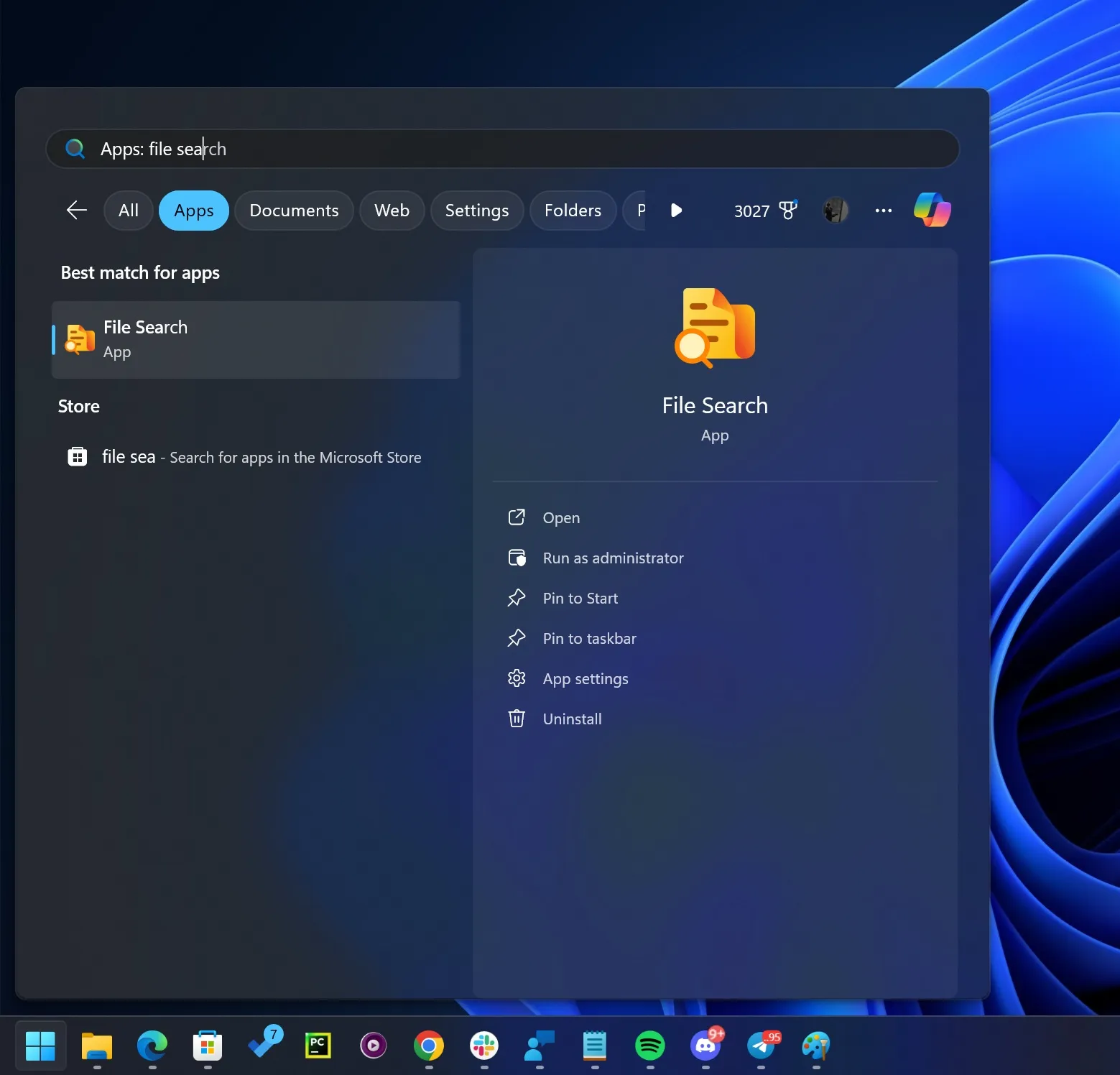
Direkt unter der Suchleiste befinden sich Schnellfilter, mit denen Sie Ihre Suche auf bestimmte Dateitypen wie Word-Dokumente oder PowerPoint-Präsentationen beschränken können. Wenn Sie eine Suche ausführen, werden relevante Elemente in der Windows 11-Taskleiste angezeigt, mit vollständigen Namen und dem Datum der letzten Änderung.
Der Hauptzweck der Dateisuche besteht darin, das Auffinden von Microsoft 365-Dateien (einschließlich der Dateien im kostenlosen Plan) direkt über die Taskleiste zu vereinfachen und gleichzeitig Benachrichtigungen für freigegebene Dateien bereitzustellen.
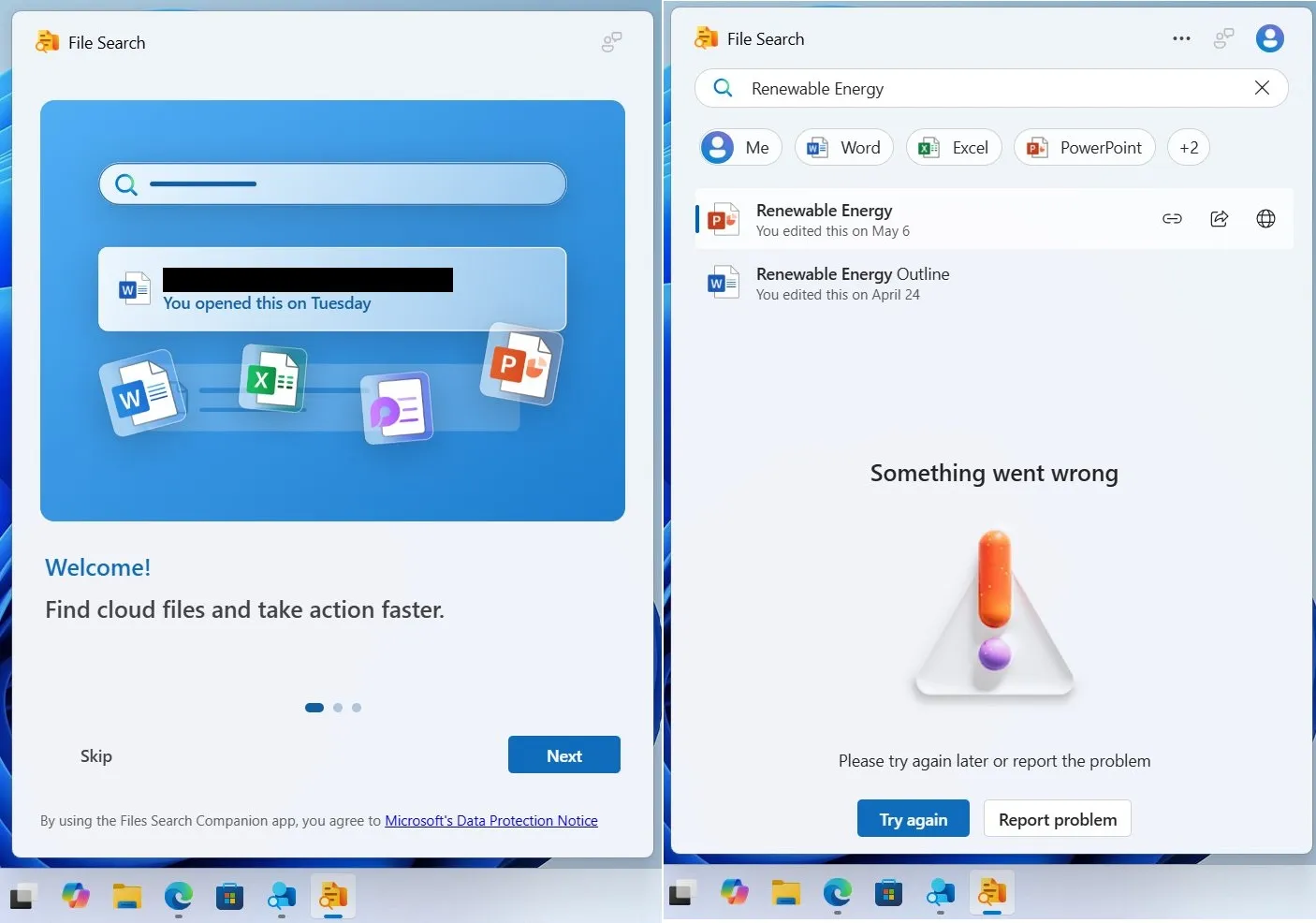
Microsoft entwickelt außerdem einen Einstellungsbereich, in dem Benutzer Benachrichtigungen im Zusammenhang mit der Dateisuche verwalten können. Sie könnten Benachrichtigungen für Erwähnungen in Dokumenten oder freigegebenen Dateien erhalten oder wenn Windows Dateien identifiziert, die für Ihre bevorstehenden Meetings relevant sind. Aber wie genau funktioniert diese Integration?
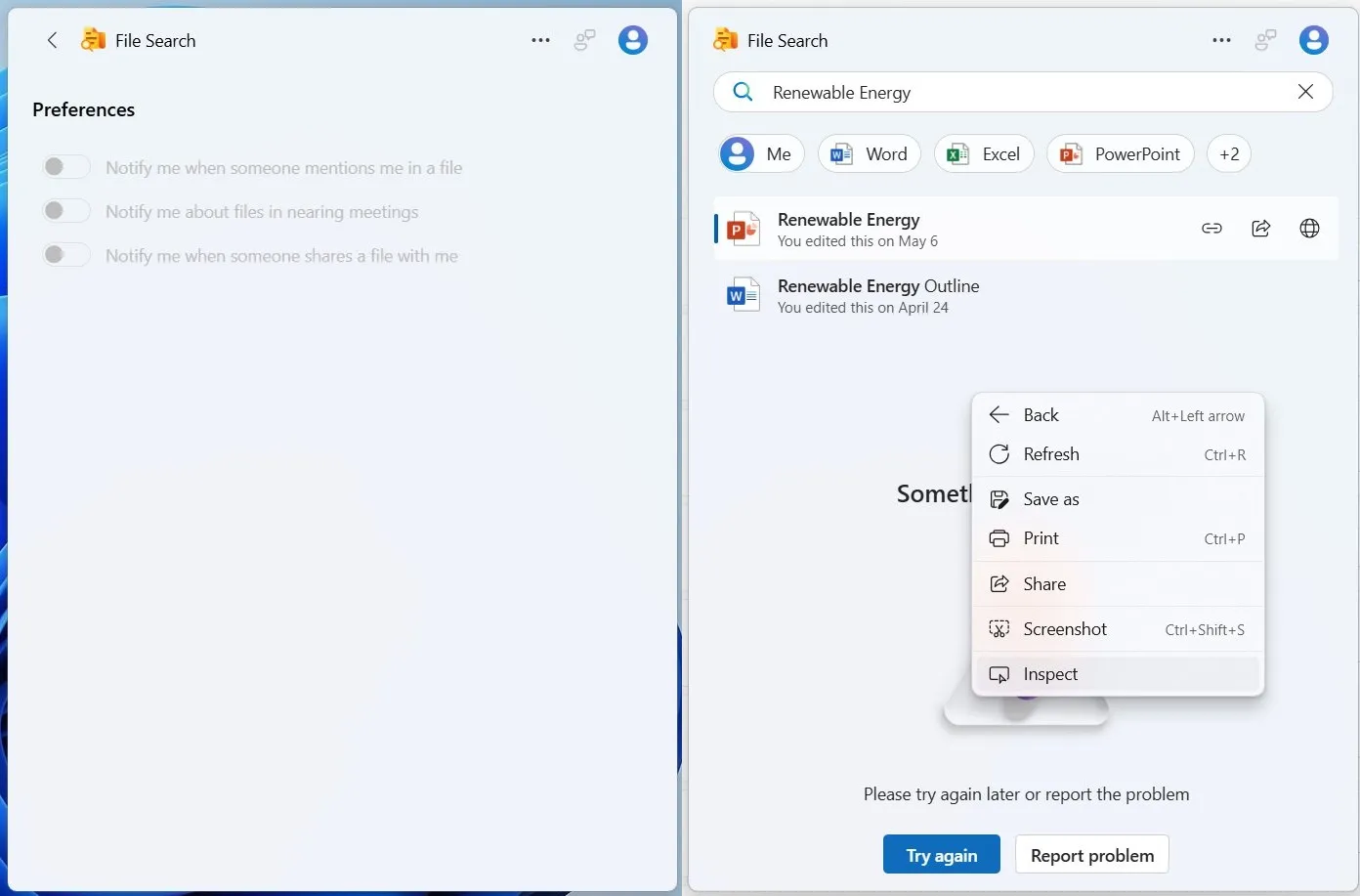
Referenzen deuten darauf hin, dass Microsoft OneDrive verwendet, um zu verfolgen, was mit Ihnen geteilt wird, und dass es außerdem Microsoft 365-Dienste nutzt, darunter Microsoft Teams und Office-Anwendungen. Im Abschnitt „Einstellungen“ besteht die Möglichkeit, diese Benachrichtigungen zu deaktivieren.
Mit der Implementierung der Dateisuche in Windows 11 können Benutzer:
- Suchen nach zuletzt aufgerufenen Dateien
- Identifizieren Sie für Ihre Arbeit relevante Dateien
- Zugriff auf freigegebene Dateien
- Suchen Sie nach Dateien anhand von Personennamen und Schlüsselwörtern
In Bezug auf den Datenschutz stellt Microsoft sicher, dass Sie im File Search Companion die Kontrolle über Ihre Dateien behalten. Ihre privaten Dateien bleiben nur für Sie sichtbar, sofern Sie sie nicht freigeben.
Wenn Ihre Dateien an zugänglichen Orten, beispielsweise auf gemeinsam genutzten Teamsites, gespeichert sind, können Teammitglieder diese bestimmten Dateien anzeigen.
Der File Search Companion unterstützt auch mehrere Sprachen. Um die Spracheinstellungen anzupassen, navigieren Sie in Windows zu „Einstellungen“. Gehen Sie zu „Zeit und Sprache“ > „Sprache und Region“ und fügen Sie im Abschnitt „Bevorzugte Sprachen“ einfach eine neue Sprache hinzu und verschieben Sie sie an den Anfang Ihrer Liste.
Diese Funktion ist optional und kann jederzeit deaktiviert werden. Sie können die automatische Fixierung der File Search Companion-App an Ihre Taskleiste beenden oder die Funktion vollständig deaktivieren.
Berücksichtigen Sie zum Verwalten der App und ihrer Funktionen die folgenden Optionen:
- Um die automatische Fixierung zu deaktivieren, suchen Sie nach der Sicherheitsgruppe „File Search Companion Pinning Opt-Out“ und wählen Sie „Gruppe beitreten“ aus.
- Um das gesamte Erlebnis abzubestellen, suchen Sie nach der Sicherheitsgruppe „FilesTaskbarOptOut“ und wählen Sie „Gruppe beitreten“. Hinweis: Wenn Sie die automatische Fixierung der File Search Companion-App deaktivieren, wird durch diese Aktion auch die People Companion-App von der Taskleiste gelöst, sofern sie installiert ist, und umgekehrt.
Darüber hinaus untersucht Microsoft Taskleistenempfehlungen, die derzeit intern getestet werden. Diese Erweiterung könnte es der Taskleiste ermöglichen, Benutzern Anwendungen, Websites und Snap-Layouts vorzuschlagen.
Besonderer Dank geht an @EpicbP auf X für die detaillierten Einblicke.



Schreibe einen Kommentar